Реклама
Каждый владелец iPhone или iPad использует кабель Lightning для зарядки своего устройства почти ежедневно. Но иногда вместо обычного тона, подтверждающего, что зарядка началась, ваш iPhone не заряжается.
После нескольких попыток подключить кабель безуспешно, пришло время искать решение.
Хотя неспособность зарядить ваше устройство iOS определенно разочаровывает, вы можете предпринять ряд различных шагов, чтобы помочь диагностировать проблему и вернуть все в нормальное состояние. Мы рассмотрим некоторые из лучших способов решения проблемы.
1. Принудительно перезагрузите ваше устройство
Первый шаг, который вы должны предпринять, если ваше устройство iOS не заряжается, - это принудительно перезагрузить компьютер. Это похоже на то, чтобы вынуть вилку из розетки и снова запустить устройство. Это также часть процесса войти в режим восстановления Как принудительно перезагрузить iPhone и войти в режим восстановленияВот как принудительно перезагрузить и использовать режим восстановления iPhone, чтобы восстановить ваше устройство. Это работает и для iPad и iPod touch! Читать далее
и переустановите iOS при необходимости.В зависимости от вашего устройства, есть определенный способ принудительного перезапуска:
- С iPhone 8 / Plus или iPhone X: Нажмите и быстро отпустите увеличить громкость затем немедленно сделайте то же самое с звук тише кнопка. Наконец, удерживайте боковая кнопка пока вы не увидите логотип Apple.
- На iPhone 7 / Plus: Нажмите и удерживайте сторона а также звук тише кнопки, пока вы не увидите логотип Apple.
- Для iPhone 6s и старше: Нажмите и удерживайте дом а также замок кнопки, пока не появится логотип Apple.
После завершения перезагрузки попробуйте снова зарядить с помощью кабеля Lightning.
2. Используйте другой кабель молнии
Затем пришло время ближе познакомиться с настройками зарядки.
Убедитесь, что ваш зарядный блок надежно подключен к электрической розетке. Тогда пришло время осмотреть сам кабель Молнии. USB-конец кабеля должен быть полностью вставлен в порт зарядного устройства или компьютера.

Если все это подтвердилось, и вы все еще не можете зарядить свое устройство, попробуйте найти другой зарядный блок и кабель Lightning. Кроме того, если вы заряжаете через USB-порт на вашем компьютере, переключитесь на другой порт.
Официальный кабель Lightning от Apple, поставляемый с новым iPhone или iPad, не особенно хорош. Таким образом, он склонен к ряду вопросов, включая потертые концы, которые делают кабель совершенно бесполезным Как предотвратить или исправить изношенный iPhone Lightning Cable раз и навсегдаСделайте ваши кабели Lightning более долговечными или зафиксируйте уже потертый провод без необходимости покупать новый. Читать далее .
Замена кабеля Apple на стороннюю альтернативу
Даже если у вас нет проблем с кабелем Apple, всегда полезно иметь Замена стороннего светового кабеля 7 лучших световых кабелей для зарядки вашего iPhone или iPadИщете лучший кабель для зарядки iPhone для вашего iPhone или iPad? Проверьте эти варианты, которые уносят Apple из воды. Читать далее в качестве резервной копии. Поскольку устройства Apple очень популярны, другие опции предлагают уникальные функции, такие как плоский дизайн, который не будет скручиваться или спутываться.
Убедитесь, что любой сторонний кабель имеет маркировку, сертифицированную MFi. Это обозначение предоставлено Apple и позволяет вам знать, что кабель не должен вызывать никаких проблем при зарядке вашего устройства.
Лучше всего попробовать несколько разных USB-портов на вашем компьютере или заряжать кирпичи с помощью нового кабеля. Это также то, что вы можете попробовать, если ваш iPhone или iPad заряжается медленнее, чем обычно 5 причин, почему ваш телефон заряжается медленноХотите знать, почему ваш телефон не заряжается так быстро, как раньше? Вот несколько возможных причин, которые могут объяснить почему. Читать далее .
Есть еще один шаг, чтобы попробовать, если у вас есть одна из новейших моделей iPhone, поддерживающих беспроводную зарядку Qi, таких как iPhone X. Если у вас есть беспроводное зарядное устройство, попробуйте использовать его для зарядки вашего устройства. В случае успеха это может помочь сузить вашу проблему только до штекера Lightning.
3. Удалите мусор из порта молнии

Если вы все еще не можете зарядить свой iPhone или iPad, переверните устройство и посмотрите на порт Lightning. Ищите любой мусор, например, ворсинку в кармане или другие мелкие кусочки грязи или пыли, в самом порту. Если что-то видно, пришло время очистите порт зарядки вашего iPhone Как очистить порт зарядки iPhoneЕсли ваш iPhone не заряжается, ваш порт Lightning, вероятно, грязный. Вот как легко очистить порт зарядки вашего iPhone. Читать далее .
Самое главное, убедитесь, что вы сначала выключаете устройство. Попробуйте старый надежный скрепок - ватный тампон - и аккуратно переместите его вокруг порта, чтобы собрать любой мусор. Другой вариант, если вы видите, что что-то застряло в порту, - это очень осторожно использовать зубочистку, чтобы удалить препятствие.
Если ничего не видно, попробуйте зарядить свой iPhone или iPad снова.
4. Обновить iOS
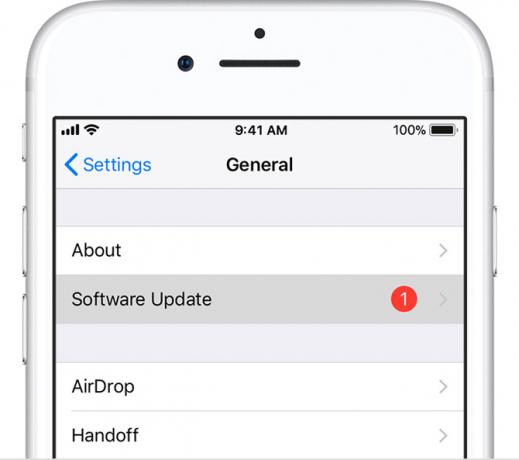
Последний шаг, если на вашем устройстве достаточно энергии, - обновить iOS до последней доступной версии.
Вы можете сделать это на iPhone или iPad, перейдя в Настройки> Общие> Обновление программного обеспечения. Убедитесь, что вы используете новейшую версию iOS, и убедитесь, что нет проблем с программным обеспечением, вызывающих проблему с зарядкой.
Если все остальное не удается…
После выполнения всех этих шагов, возможно, пришло время связаться с Apple по поводу обслуживания вашего iPhone или iPad. Прежде чем сделать это, убедитесь, что проверить статус гарантии вашего устройства онлайн Как проверить гарантийный статус любого устройства AppleПоврежден ваш iPhone или Mac, и вам нужно проверить, действует ли ваша гарантия? Вот как проверить гарантийный статус любого устройства Apple. Читать далее .
Надеемся, что на ваше устройство распространяется стандартная годовая гарантия или он все еще покрывается AppleCare. В этом случае Apple вряд ли сможет заплатить за карманные расходы или почти не заплатит за это.
Вы можете тогда обратитесь в службу поддержки Apple онлайн начать процесс ремонта. Возможно, вам придется отправить на ваше устройство. Если вы живете рядом с магазином Apple Store, вы можете быстрее записаться на прием в Genius Bar.
Для более старых устройств, на которые не распространяется гарантия Apple, другой вариант заключается в поиске ближайшего стороннего ремонтного центра с хорошим рейтингом. Много раз они могут исправить проблему зарядки за значительно меньшее, чем через Apple.
Надеемся, что один из этих шагов поможет решить проблему и вернуть iPhone или iPad к нормальной зарядке.
Если вы хотите узнать больше о технологиях, используемых в вашем iPhone, и получить дополнительные советы, обязательно ознакомьтесь с нашими полное руководство по батарее iPhone Большая батарея iPhone РуководствоВсе беспокоятся о батареях своих смартфонов, поэтому давайте развеем несколько мифов и сведем несколько баллов. Читать далее .
Брент родился и вырос в солнечном западном Техасе и окончил Техасский технический университет со степенью бакалавра в области журналистики. Он пишет о технологиях более 5 лет и наслаждается всем, что связано с Apple, аксессуарами и безопасностью.

